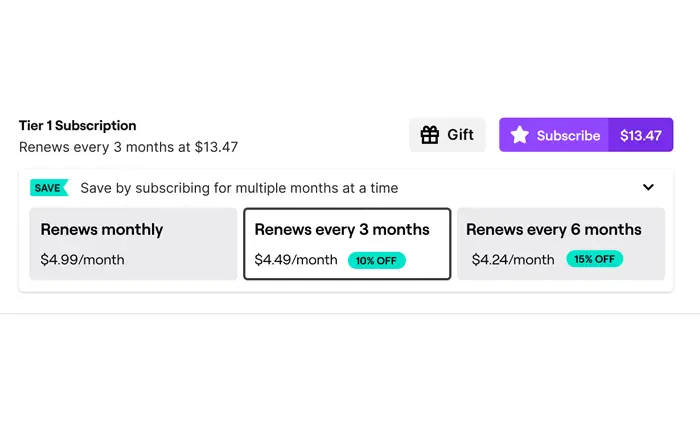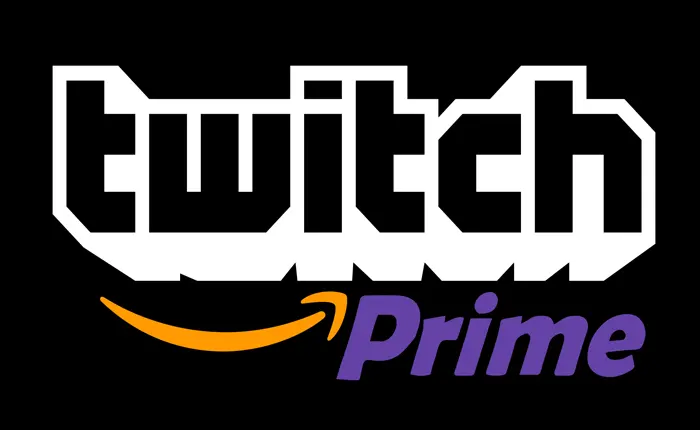
Il tuo Twitch Prime Sub non viene visualizzato? Scopri perché ciò accade e cosa puoi fare per risolverlo.
Twitch Prime offre agli abbonati Amazon Prime una serie di vantaggi, inclusi abbonamenti Twitch Prime gratuiti. Questi abbonamenti ti consentono di supportare i tuoi streamer preferiti senza alcun costo aggiuntivo.
Tuttavia, ci sono momenti in cui potresti riscontrare problemi come la mancata visualizzazione del tuo abbonamento Twitch Prime sui canali che desideri supportare.
In questo articolo, esploreremo le possibili ragioni alla base di questo problema e ti forniremo una guida alla risoluzione dei problemi per affrontarlo in modo efficace.
Senza ulteriori indugi, iniziamo:
Quali sono le cause del problema della mancata visualizzazione dell’abbonamento Twitch Prime?
Quando il tuo abbonamento Twitch Prime non appare come previsto, ciò può essere dovuto a una serie di fattori. Ecco alcune delle cause più comuni.
- Problemi di connettività Internet
- Problemi del browser
- Interruzioni del server
- Impostazioni dell’account
- Errori nel metodo di pagamento
Come risolvere il problema con l’abbonamento Twitch Prime che non viene visualizzato?
Esistono diverse soluzioni che puoi provare per risolvere il problema della mancata visualizzazione dell’abbonamento Twitch Prime. A seconda della causa del problema, una delle soluzioni elencate di seguito dovrebbe aiutarti.
Controlla lo stato del tuo abbonamento
Assicurati che il tuo account Prime non sia un account Amazon Prime Invitee. Tali account presentano limitazioni sui vantaggi di Twitch Prime come gli abbonamenti mensili.
Solo l’invitante può utilizzare il proprio abbonamento gratuito per supportare gli streamer. Per verificare lo stato del tuo abbonamento, segui i passaggi indicati di seguito.
- Accedi al tuo account Amazon.
- Fai clic su “Account ed elenchi”.
- Vai a “Il tuo nucleo familiare” nella sezione “Il tuo account”.
- Fai clic su “Gestisci il tuo nucleo familiare”. Se dice “Sei un membro invitato di questa famiglia”, non sei l’invitato ma l’invitato. Ciò significa che non hai gli stessi privilegi mentre usi Twitch Prime.
Assicurati che il tuo abbonamento Prime sia attivo
Se il tuo abbonamento ad Amazon Prime è scaduto, il tuo abbonamento a Twitch Prime non funzionerà. Inoltre, se il tuo account Amazon Prime diventa inattivo, anche gli abbonamenti Twitch Prime guadagnati in precedenza smetteranno di funzionare.
Per verificare se il tuo abbonamento Prime è attivo, segui i semplici passaggi descritti di seguito.
- Vai alla home page di Amazon.
- Fai clic su “Account ed elenchi”.
- Seleziona “Prime” per verificare lo stato del tuo account Amazon Prime.
- Se il tuo account è inattivo, potresti dover acquistare nuovamente l’abbonamento per ottenere i vantaggi dell’abbonamento Prime.
Aggiorna il tuo browser
Le soluzioni al problema della mancata visualizzazione dell’abbonamento Twitch Prime non devono essere eccessivamente complicate. A volte, il semplice aggiornamento del browser può far sì che Twitch aggiorni le informazioni del tuo account e lo stato dell’abbonamento.
Leggi anche > Come risolvere il problema con la funzione Monopoly Go Friends che non viene visualizzata?
Cancella cache e cookie
I file memorizzati nella cache potrebbero diventare obsoleti, causando problemi in cui vengono visualizzate informazioni vecchie anziché gli aggiornamenti più recenti.
Se i cookie che memorizzano le tue informazioni di accesso vengono danneggiati o scadono, potresti riscontrare difficoltà nell’accedere ai siti web.
Man mano che la cache si accumula, può occupare uno spazio di archiviazione significativo sul dispositivo. Ciò può eventualmente rallentare le prestazioni del browser e portare a tempi di caricamento più lunghi.
Il processo di svuotamento della cache e dei cookie varia leggermente a seconda del browser, ma i passaggi generali sono i seguenti.
- Apri le impostazioni o il menu delle opzioni del tuo browser.
- Cerca la sezione “Privacy” o “Cronologia”.
- Trova l’opzione per cancellare i dati di navigazione, la cache o i cookie.
- Seleziona l’intervallo di tempo.
- Seleziona le caselle relative a cache e cookie.
- Fare clic su “Cancella” o “Elimina” per rimuovere i dati selezionati.
Disabilita le estensioni del browser
Alcune estensioni del browser possono interrompere la funzionalità di Twitch. Prova a disabilitarli, aggiorna la pagina e vedi se appare il tuo sottotitolo.
Contatta il supporto di Twitch
Se il problema persiste, contatta il supporto Twitch. È possibile seguire i passaggi seguenti per farlo.
- Accedi a Twitch.
- Fai clic sui tre punti verticali nella tua home page.
- Scegli “Aiuto” per accedere alla pagina di aiuto di Twitch.
- Fai clic sul nome del tuo account, quindi su “Contattaci”.
- Seleziona la categoria “Prime Gaming”.
- Scegli “Iscriviti al canale con Prime Gaming” in “Problemi”.
- Accedi al supporto tramite chat dal vivo tramite l’opzione “Avvia chat”.
Ecco come puoi risolvere il problema della mancata visualizzazione dell’abbonamento Twitch Prime. Speriamo che questa guida ti sia stata utile.